IFIX配点方法
iFix使用演示

准备: 1、安装器
示例
创建一个水箱的监控画面,如下图
第一步:新建项目
节点名: FIXTR 路径: C:\Project\Fixtr
第二步:配置GE9 I/O 驱动器
注意:如果如本演示中,没有授权的情况下,需先启动iFix后 ,再配置I/O 驱动
• TTTT_TeveT T 9.0 时,关进水阀,开出水阀 • TTTT_TeveT T 1.0 时,开进水阀,关出水阀
2. 将后台任务程序加入系统配置 的任务配置中
FixBTcTgrouTdServer.exe /Service 参数
第三步:建标签
两个数字输入点:入水阀状态点,出水阀状态点 两个数字输出点:入水阀控制点,出水阀控制点 一个计算点:用于模拟水位变化 一个数字量输入点: 与PAC 3i 通讯 注意: 为了演示,入水阀的控制点与状态点使用了 同一个源地址;出水阀也是这样
第四步:建画面, 做动画连接
第五步:配置报警
PLC: GE PAC3i IP 地址:192.168.106.10 点地址: %i1~%i16, PLC配置了开关量仿真 输入模块,可以拨动开关强制输入
第二步:配置GE9 I/O 驱动器
1. 配置I/O 驱动器 2. 测试通讯前,修改操作系统的hosts 文件, 将I/O 驱动器中配置的PLC 的device 名 与 PLC 的IP地址 对应好 IP 3. 测试通讯,检验配置是否正确 注意: 保存I/O 驱动器的配置文件时, 一定要 保存在该设计的PDB子路径下,文件名为 该设计的节点名.I/O驱动扩展名,本例为 :FIXTR.GE9
1. 命名报警区域 2.启用并配置节点的报警服务 3.SCADA服务器上,数据库中定义报警 4.报警显示 5.报警确认
IFIX问题处理知识分享

I F I X问题处理IFIX冗余服务器配置IFIX冗余服务器配置 (3)IFIX冗余服务器数据源的切换 (7)历史报警的查询(这里只做出来在客户机上生成的) (10)历史数据时间保存一年。
(16)冗余服务器历史数据同步。
(16)当服务器切换时,客户机的历史趋势仍然能切换。
(16)计算机启动时IFIX自动运行。
(17)IFIX冗余服务器配置首先配置—网络如图所示添加远程节点名,然后点击配置见如图所示。
然后配置-SCADA组态,如图所示,SCADA邻居为SER02然后配置—本地启动,见如图所示,本地节点名为SER01,本地逻辑节点名为IFIX最后更改C:\WINDOWS\system32\drivers\etc目录下的hosts文件用记事本打开更改如下图所示其中圈里面的东西为增加的地方,包含两个冗余服务器,五个客户机。
至此主服务器的配置就完成了。
备服务器配置更改与主服务器类似。
只是需要注意SCADA邻居为SER01,本地节点名需为SER02。
其他不需要更改。
客户机的配置禁用SCADA支持本地启动需更改为如图所示,本地节点名和本地逻辑节点名均为CL4(以客户机4为例)其他配置和服务器一样,包括网络配置和更高hosts文件。
到这里IFIX冗余服务器的系统配置完成。
IFIX冗余服务器数据源的切换当客户机与主服务器连接丢失时,系统会自动切换到备用的服务器,达到自动切换的效果,果然主服务器这时候恢复正常,不会自动切换回主服务器(可以自动切换不推荐),此时如果需要切换回去,能够在操作站画面上手动的方式切换。
效果图如上图所示,代表此时连接的是SER01的数据源,SER01与SER02都正常。
点击中间的按钮可以实现SER01和SER02的手动切换。
当主服务器故障时,系统会自动切换到SER02,如图所示此时代表SER01与该客户机通信故障,接收的是SER02的数据源。
当主服务器恢复后不会自动切换回(可以自动切换,但是不推荐,因为IFIX如果是服务器与PLC通信故障是不会达到切换的效果的,此时需要手动切换)手动切换方法:新建一个如图所示的画面(参见系统自带画面LocalAsPrimary.GRF、但是在客户机上需更改)更改的部分为原画面中所有的标签后缀_0更改为_1,且脚本的也要进行相应的修改。
ifix项目建立-SA配置
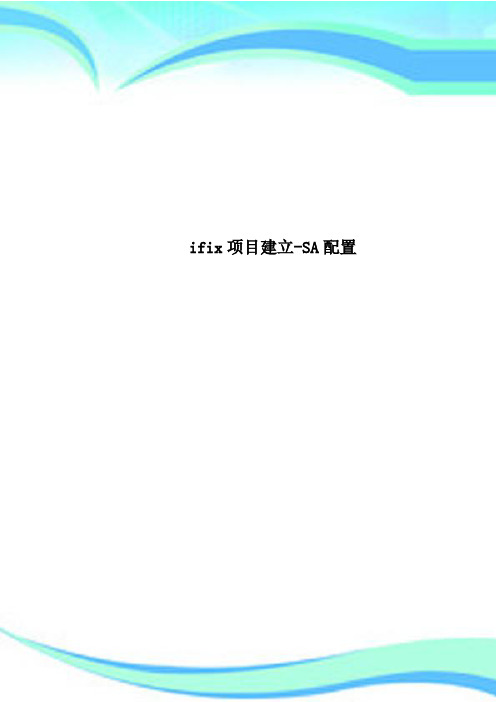
ifix项目建立-SA配置————————————————————————————————作者:————————————————————————————————日期:项目建立过程(自我总结)点桌面ifix5。
0,出上画面,在点击运行系统配置应用,到下一画面。
文件中新建,然后在配置中—SCADSA,见下图启用SCADA支持,添加驱动名称,SIM与S7A。
确认,关闭。
在配置中继续——路径,只需要修改项目名称,在按更改项目键,下面相应的部分都能得到修改。
建议尽量修改路径,这样能使你所建立的项目同处在一个文件里(清晰可见)见下图:在配置中---网络一项,如果走CS架构就需要配置这个,我们用的单机版的就不用配置。
在配置中---任务配置,默认为前三项,添加WORKSPACE与HTC,前者相当与画面编辑平台,后者为趋势相关。
稍后注意启动时,加的HTC可能会报错。
文件-保存程序,保存时候选择的路径是。
见下图:在配置中---本地启动,在组态文件里一定要确认是你刚刚配置的FIX。
此项为当你建立快捷方式时所调用的具体项目(自我理解)。
文件-保存程序。
见下图:退出重新启动Ifix5.0 创建桌面快捷方式,但是此时应该注意SCU文件的路径与新建的存储路径应该是一致的。
见下图:在桌面上点击刚刚创建的快捷方式进入图像编辑画面,进入到编辑画面之后我们需要做的是先建立个S7通讯,也就是说画面与PLC连接的驱动。
点击S7A-继续:观察根目录颜色:按照上图设置完毕之后,File文件另存为项目保存路径的PDB文件夹中。
这样在以后备份程序时能整体的备份,包括画面-趋势-记录-驱动等。
此时,在Options里有个启动时的设置,在此配置是有个启动的起始路径和启动时候的存储S7A文件的文件名称。
设置这两个地方时候尤其要注意,文件名应该写先前在PDB文件夹中存储的名字,路径也应该是此PDB的路径地址。
见下图一、二所示,下图二是建立OPC驱动时候的界面。
iFix配置教程
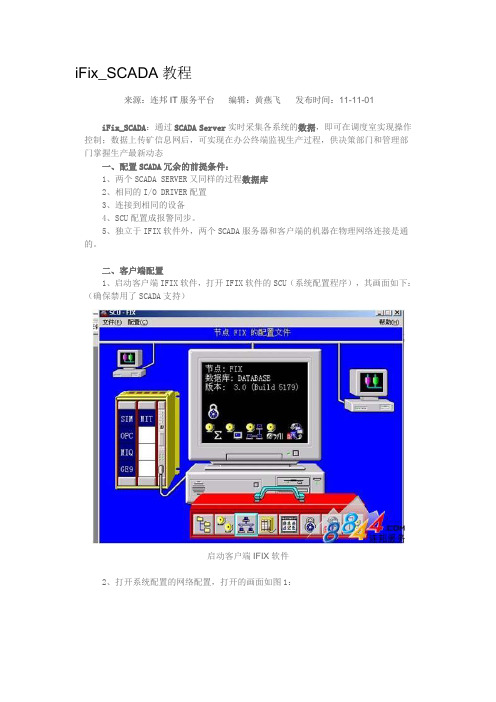
iFix_SCADA教程来源:连邦IT服务平台编辑:黄燕飞发布时间:11-11-01iFix_SCADA:通过SCADA Server实时采集各系统的数据,即可在调度室实现操作控制;数据上传矿信息网后,可实现在办公终端监视生产过程,供决策部门和管理部门掌握生产最新动态一、配置SCADA冗余的前提条件:1、两个SCADA SERVER又同样的过程数据库2、相同的I/O DRIVER配置3、连接到相同的设备4、SCU配置成报警同步。
5、独立于IFIX软件外,两个SCADA服务器和客户端的机器在物理网络连接是通的。
二、客户端配置1、启动客户端IFIX软件,打开IFIX软件的SCU(系统配置程序),其画面如下:(确保禁用了SCADA支持)启动客户端IFIX软件2、打开系统配置的网络配置,打开的画面如图1:图1 打开系统配置的网络配置3、网络中选择网络连接的协议,如TCP/IP协议。
4、删除所有已经配置的远程节点5、在远程节点名中输入用户定义的逻辑节点的名称。
(在图中有标注)。
关于远程逻辑节点名的使用是这样的,假设我们取的远程的节点名称是PROD_1,二两个SCADA 服务器的名称分别是 SCADA10P(主)和SCADA10B(备),那么在数据连接,VBA脚本,调度,动画的数据源中引用格式是FIX32.PROD_1.TANKEVEL.F_CV而不是FIX32.SCADA10P_1.TANKEVEL.F_CV。
6、然后选择上图中的按纽,进入下面的画面如图2:图2 远程节点配置7、在上面的画面中的设置如下:首先选中“启用逻辑节点名(E)”复选框,在主节点名中输入主的SCADA服务器的物理节点名,在备节点名中输入备用SCADA服务器的物理节点名,最后单击画面的“确定”按纽关闭画面,返回到画面(一),单击画面(一)的“确定”按纽,返回到SCU配置画面。
8、打开下面的画面如图3:(SCU-配置-本地启动)图3 本地启动定义选中“本地节点别名”,单击“确定”按纽,返回到SCU配置画面。
IFIX5.1环境下的IFIX服务器、客户端配置

本实验是在版本下做的IFIX服务器、客户端配置,实现IFIX客户端对IFIX服务器的读、写,并且两台服务器互为备用(主机故障,自动切换到备用机,此时的备用机转化成主机,主机恢复后作为备用机),数据同步功能。
期中:网卡1实现客户端与服务端的通讯,并有同步诊断功能。
网卡2实现服务器之间的同步数据通讯。
服务端配置:服务器1配置:SCADA配置:如图1、图21、“SCADA支持”选择“启用”,2、数据库名称使用默认名称“DATABASE”,实验用SIM仿真驱动,3、“故障切换”选择”启用”,4、SERVER1做为默认主服务器,所以“节点:SERVER1为“选择”主“5、“备SCADA名称“填”SERVER2“6、点击“数据同步传输“进入图2所示窗口,选择网卡2,也就是图中的“备”网卡,在”伙伴地址“里填写SERVER2的网卡2的IP地址即可,其他默认。
图1图2本地启动定义:本地节点名填写:“SERVER1“,逻辑节点名填写:”FIX“。
网络配置:”网络”选择:TCP/IP,选项中勾选“动态链接“。
Hosts文件修改:服务器节点,就是说:这台服务器和哪一台服务器组成冗余服务器。
数据库添加变量:软件界面“应用程序“→”数据库管理“增加数据块DI1、DI2,在”高级”勾选“允许输出“画面组态按钮脚本:Private Sub CommandButton1_Click()OpenDigitalPointEnd SubPrivate Sub CommandButton2_Click()CloseDigitalPointEnd Sub并组态动画服务器2配置方法同上,只需要更改对应的参数即可。
服务器1和服务器2的数据库、画面组态要完全以一致。
可已将配置完的服务器1的数据库导出再导入到服务器2数据库,将服务器1的画面文件复制到服务器2的文件夹中即可。
客户端配置:首先更改“host”用写字板打开,在新增行填写如图所示文字并保存。
最新ifix冗余设置知识分享
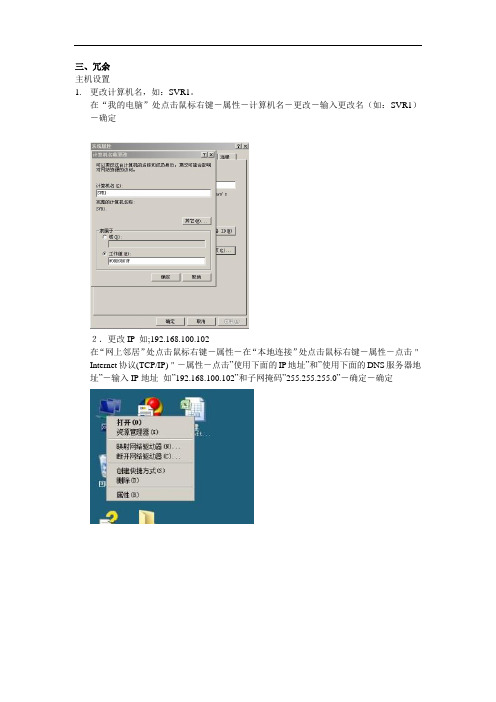
三、冗余主机设置1.更改计算机名,如:SVR1。
在“我的电脑”处点击鼠标右键-属性-计算机名-更改-输入更改名(如:SVR1)-确定2.更改IP 如;192.168.100.102在“网上邻居”处点击鼠标右键-属性-在“本地连接”处点击鼠标右键-属性―点击"Internet协议(TCP/IP)"―属性―点击”使用下面的IP地址”和”使用下面的DNS服务器地址”-输入IP地址如”192.168.100.102”和子网掩码”255.255.255.0”-确定-确定3.安装IFIX5.1(注意:授权)4.设置iFIX的SCU配置―本地启动―本地节点名(计算机名:SVR1)―本地逻辑节点名(注意:要和备用计算机一样) 如FIX―确定配置―网络―点击”TCP/IP”―在’远程节点名’输入FIX逻辑节点名)―配置―点击’启用逻辑节点名’―主节点:SVR1―备节点:SVR2―确定配置―SCADA―点击’启用’―SCADA名:输入”SVR2”(备用计算机名)―确定配置―报警―’报警网络服务’和’报警启动队列服务’是否都启用―确定时钟同步配置―任务―点击’%C:\Program Files\GE Fanuc\Proficy iFIX\WSACTASK.EXE’―在命令行:输入’大写S’―点击’修改’―确定5.保存文件―保存备机设置1.更改计算机名,如:SVR2。
在“我的电脑”处点击鼠标右键-属性-计算机名-更改-输入更改名(如:SVR2)-确定2.更改IP 如;192.168.100.103在“网上邻居”处点击鼠标右键-属性-在“本地连接”处点击鼠标右键-属性―点击"点击“Internet协议版本4(TCP/IPv4)―属性―点击”使用下面的IP地址”和”使用下面的DNS服务器地址”-输入IP地址如”192.168.100.103”和子网掩码”255.255.255.0”-确定-确定3.安装IFIX5.1(注意:授权)4.设置iFIX的SCU配置―本地启动―本地节点名(计算机名:SVR2)―本地逻辑节点名(注意:要和备用计算机一样) 如FIX―确定配置―网络―点击”TCP/IP”―在’远程节点名’输入FIX(逻辑节点名)―配置―点击’启用逻辑节点名’―主节点:SVR1―备节点:SVR2―确定配置―SCADA―点击’启用’―点击“节点:SVR2为备”在主SCADA名称(M):输入”SVR1”(主计算机名)―确定配置―报警―’报警网络服务’和’报警启动队列服务’是否都启用―确定时钟同步配置―任务―点击’%C:\Program Files\GE Fanuc\Proficy iFIX\WSACTASK.EXE’―在命令行:输入’大写S’―点击’修改’―确定5.保存文件―保存客服端1.更改计算机名,如:iClient1。
Ifix5.5双机热备配置详解

Ifix5.5双机热备配置详解
安装完ifix5.5之后,查看补丁的安装,查看方法:
确定之后显示如下:
如上所示,表示补丁已经安装完全。
要设置双机热备,需要两台服务器都是双网卡,其中一个网卡必须是千兆网卡。
将两台的千兆网卡直接用网线相连,并在其网卡的本地连接做如下设置:
点击红色方框中的“配置”按钮,显示如下对话框:
一样),接下来配置SCU中的网络:
点击选项中的“高级”按钮,会出现如下对话框:
在“局域网冗余“中的”可用路径“中选择千兆网卡,在状态中选择”禁止“。
完成之后配置SCU中的SCADA选项:
错误对话框的处理办法:
在local文件中找到filterederrors文件:将下面的文字黏贴进文档中。
iFIX 系统配置指南

iFIX 系统配置指南针对各种项目需求,为了帮助系统工程师和售前服务工程师更好地使用 iFIX 及其组件配置企业级系统,本材料在各个方面给出了详尽的说明和例子,以便项目相关人员使用参考。
本材料所涉及的方面主要有如下几个主题:设备连接、iFIX 功能模块选取及数据库设计、网络设计、企业信息系统和资源调度系统集成及冗余系统设计。
第一章设备连接设备连接是一个工厂数据采集系统需要解决的首要问题,iFIX 可以提供与世界上各种知名设备的方便连接方式,同时提供通讯程序的开发工具包以使用户能将自行开发的非标设备连接到 iFIX 监控系统。
下面分几个方面阐述。
1.连接设备类型:iFIX 可以连接的设备种类有很多,主要类型有:DCS、PLC、控制器、远程模块、现场总线设备、条码阅读器、智能仪表、称重仪、其它计算机系统或特殊设备。
2.连接方式:iFIX 和设备的连接方式主要有如下几种:通过串行口连接,通过工业网络连接,通过标准以太网连接,其它方式如:电话拨号,微波设备,无线电传输,专线连接等。
3.使用的 iFIX 驱动程序:iFIX 驱动程序根据开发工具不同,分为 6.x 版本和7.x版本。
6.x版本的驱动程序使用驱动程序开发包 ITK 开发,可以在 WINDOW S 95/98 和 WINDOWS NT 上运行。
6.x版本的驱动程序支持在同一台 P C 机上同时运行 8 个不同的驱动程序连接8 种不同设备。
驱动程序内置冗余功能,详见冗余系统描述。
7.x版本的驱动程序使用 ASDK或 OSDK ( OPC Toolkit)开发,只能在 WINDOWS NT平台上运行。
7.x版本驱动程序提供 OLE Automa tion 界面,可以脱离 iFIX 单独运行,并能在 VB程序中引用其属性、方法。
此驱动程序采用 COM/DCOM技术,可以以 C/S结构安装运行。
即可以进行网络远程控制,如将 Client 部分安装在 iClient 上,通过网络控制 Server 部分的运行,进行远程驱动程序组态,控制运行及状态诊断。
iFIX操作说明
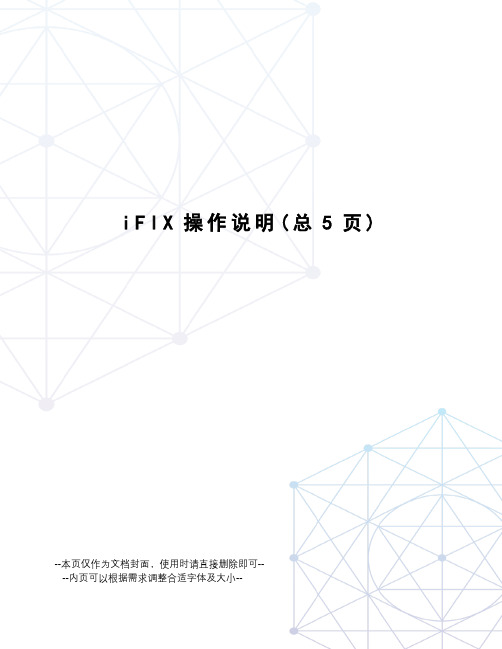
i F I X操作说明(总5页)--本页仅作为文档封面,使用时请直接删除即可----内页可以根据需求调整合适字体及大小--iFIX操作说明声明:本文中出现的文件所在目录、所选择的配置文件等,仅适用于化学水和除灰除渣系统的工控机。
一、安装iFIX在凝结水精处理、工业废水以及加药取样系统的工控机上,在F盘中均有iFIX安装文件。
双击即可进行安装。
安装过程中一直选择“下一步”和“是”,除了以下几步:1、选择安装目录,默认一般为C:\Program Files\GE Fanuc\Proficy FIX,可更改为所要安装的磁盘目录,当然也可保持默认目录。
2、在安装的最后阶段,将弹出两个对话框询问是否要在线注册和阅读说明,均选择否即可。
二、 iFIX的配置建议在重新安装iFIX之前,将原安装目录备份,然后在该备份目录上覆盖安装,这样可以省去一些配置的步骤。
在这种情况下,所要做的设置有:1、双击画面左侧的系统树下方的系统配置,在弹出的窗口下方有一排选项按钮2、如图所示:3、4、需要设置的,是其中的第四、五、六个按钮。
点击第四个按钮,进入SCADA设置界面。
点击I/O驱动器名称右侧的问号,在弹出窗口中选择OPC - OPC Client ,然后确定;同样选择数据库名称为DATABASE。
然后依次点击增加,确定,完成驱动器添加。
点击第五个按钮,进入任务配置界面。
点击文件名后面的问号,选择要添加的程序,点击增加。
一般需要添加的是和。
添加之后,选预览:iFIX操作说明上海东屋电器有限公司自控部中所添加的程序,点击右侧的向上箭头,将其上移至上方。
这样,所选择的程序将随iFIX 启动而启动。
点击第六个按钮,进入安全配置界面,如图:5、同样,下方有五个选项按钮。
点击第三个按钮,将用户基本安全选择为启用,确定。
然后点击第一个按钮,如图:在这里可以设置登陆账户及相应的权限。
如果要增加账户,点击增加;如果要修改已有账户,点击修改。
iFIX OPC安装配置说明

iFIX OPC安装配置说明一、 OPC安装(客户机、服务器)如果用其它用户不能正确安装,请用administrator帐户安装!1、找到安装程序,运行“SETUP、EXE”2、点击“Next”3、点击“下一步”4、输入安装路径,不需要做改动,直接点击“下一步”5.选择节点类型,服务器一定要选择“Server”,建议客户端也选择“Server”,否则需要在客户端注册Server服务。
然后点击“下一步”6、输入节点名称,主要节点名称一定能与网络中其它节点名称相同。
如果在装iFIX得时候已经配置好了节点名称可以直接点击“下一步”7、选择“开始“中客户端工具得快捷方式得安装文件夹,可采用默认设置,然后点击”完成“8、关闭弹出得文本文档。
如果您有雅兴得话,瞧完再关也可以。
9、安装程序询问就是否需要安装OPC客户端,点击“就是“10、点击“Done“,完成安装。
昆仑摩勒:引用加为好友发送留言2006-8-11 20:15:00 二、OPC Power Tool配置1、点击“开始→程序→iFIX→OPC Power Tool“2、点击“Use Local Client Driver”,去掉“Show this dialog on …”然后点击“Connect”3、打开如下画面,然后点击图标,增加Server(服务器)4、选择OPC服务器得类型如图,并点击“OK”5、配置服务器得名称为一有意义得名称(示例中为S1),并勾选其“Enable”,设置“OPC Server Connect Setup”,为“Remote”(远程),并在“Machine Name”中输入服务器名称(JMDATABASE),或者直接输入服务器得IP地址,也可以浏览寻找需要得服务器。
然后就可以点击增加数据组(Group)得图标,增加需要得数据组。
6.本示例中可以把有关油得数据放在一个组里。
取组名为“Oil”,设置其通讯方式为“异步”(Asynchronous),并设置“Poll”时间为“01:00”,就是通讯速率快一点,然后勾选“Enable”,并点击增加数据项得图标(Item) ,增加需要采集得具体数据点(标签)。
IFIXOPC配置简要
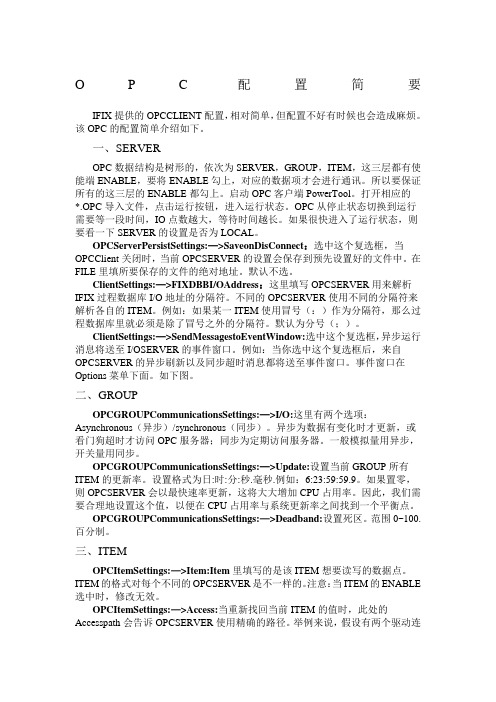
O P C配置简要IFIX提供的OPCCLIENT配置,相对简单,但配置不好有时候也会造成麻烦。
该OPC的配置简单介绍如下。
一、SERVEROPC数据结构是树形的,依次为SERVER,GROUP,ITEM,这三层都有使能端ENABLE,要将ENABLE勾上,对应的数据项才会进行通讯。
所以要保证所有的这三层的ENABLE都勾上。
启动OPC客户端PowerTool。
打开相应的*.OPC导入文件,点击运行按钮,进入运行状态。
OPC从停止状态切换到运行需要等一段时间,IO点数越大,等待时间越长。
如果很快进入了运行状态,则要看一下SERVER的设置是否为LOCAL。
OPCServerPersistSettings:—>SaveonDisConnect:选中这个复选框,当OPCClient关闭时,当前OPCSERVER的设置会保存到预先设置好的文件中。
在FILE里填所要保存的文件的绝对地址。
默认不选。
ClientSettings:—>FIXDBBI/OAddress:这里填写OPCSERVER用来解析IFIX过程数据库I/O地址的分隔符。
不同的OPCSERVER使用不同的分隔符来解析各自的ITEM。
例如:如果某一ITEM使用冒号(:)作为分隔符,那么过程数据库里就必须是除了冒号之外的分隔符。
默认为分号(;)。
ClientSettings:—>SendMessagestoEventWindow:选中这个复选框,异步运行消息将送至I/OSERVER的事件窗口。
例如:当你选中这个复选框后,来自OPCSERVER的异步刷新以及同步超时消息都将送至事件窗口。
事件窗口在Options菜单下面。
如下图。
二、GROUPOPCGROUPCommunicationsSettings:—>I/O:这里有两个选项:Asynchronous(异步)/synchronous(同步)。
异步为数据有变化时才更新,或看门狗超时才访问OPC服务器;同步为定期访问服务器。
IFIX配置

HOST文件的配置
在HOST文件中,分别记录的是客户机 的IP,电脑名字和ifix的节点名字。
Ifix画面的维护
添加变量 画面的简单修改 更新ifix
Ifix添加变量
如果要添加的变量比较多,可以使用变 量表导入的方法。如果添加的变量比较 少,可以直接在数据库管理器里面添加。 要注意的是,一旦变量添加完毕,就不 可以修改。如果添加的变量不准确,只 能删除之后再次添加。
Ifix导入变量表
Ifix变量表的格式
Ifix客户机的更新
Ifix监控画面的操作
在生产过程中的操作 在下生产任务的操作
Ifix在生产过程中的操作
在生产开始前,要预热。生产结束后, 要确定皮带上的料都已经进贮柜以后, 在停止段。在操作段控制台的时候,要 先把段打到停止状态,在打到闭锁状态。 在生产过程中,如果遇到特殊情况需要 停车,一般由现场人员打手动,然后在 复位,在中控不进行操作。
Ifix下生产任务的操作
在下单子的时候,要注意下单子的顺序, 不能下错。如果下错了,在下一次单子。 目前为止,由于还没有做完,在预混柜 出来后,下单子不会自动选柜。在操作 时,要先下单子,核对无误后,在手动 选柜,以免出现混料。
OVER
主题
现场的网络结构 ifix的连接机制 ifix画面的维护
网络结构
通过光纤,将现场的路由器连成一个环 网。每个底层路由器上都连着一个PLC 与一个触摸屏。中控的路由器连着服务 器 与客户机。目前,现场的客户机 服 务器以及触摸屏都是在一个网段内,路 由器并没有使用路由功能。
网结构
IFIX的连接机制
ifix的连接,是通过节点名字来连的。 在用户设好本地节点名后,通过配置远 程节点,将服务器的节点名字添加到 SCU配置文件中,并且配置好HOST文 件,就可以连接了。
ifix网络节点配置
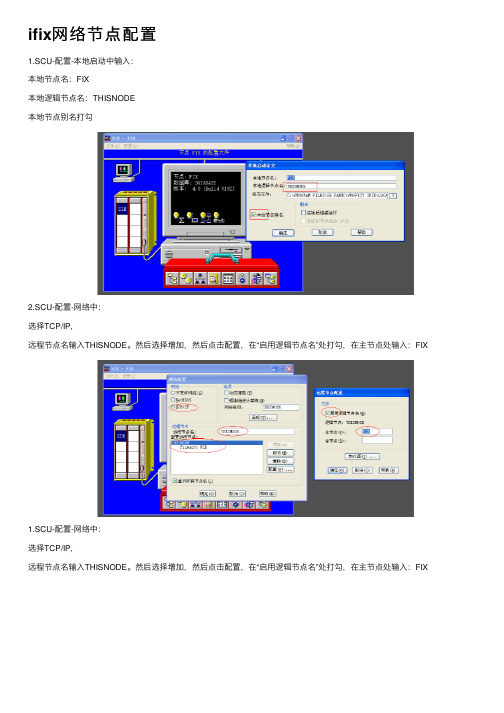
ifix⽹络节点配置
1.SCU-配置-本地启动中输⼊:
本地节点名:FIX
本地逻辑节点名:THISNODE
本地节点别名打勾
2.SCU-配置-⽹络中:
选择TCP/IP,
远程节点名输⼊THISNODE。
然后选择增加,然后点击配置,在“启⽤逻辑节点名”处打勾,在主节点处输⼊:FIX
1.SCU-配置-⽹络中:
选择TCP/IP,
远程节点名输⼊THISNODE。
然后选择增加,然后点击配置,在“启⽤逻辑节点名”处打勾,在主节点处输⼊:FIX
2.配置完成,更改host⽂件
在C:\WINDOWS\system32\drivers\etc下,⽤记事本打开,添加
服务器的IP地址服务器节点名服务器的机器名
例如:192.168.2.101 FIX XP-201412022027
更改完成后重启IFIX即可
3.⽹络测试
要测试⽹络通断,可以在命令窗⼝ping 服务器节点(ping FIX)如下图所⽰则⽹络通畅
三、画⾯组态
新建画⾯,在画⾯中连接数据标签如下操作
FIX数据库--THISNODE--变量名-F_CV 标签名添加完成。
ifix连接AB_plc的两种方法总结

ifix连接AB_plc的两种方法总结方法1、使用Intellution gateway server(IGS)配合RSLINKS CLASSIC与AB logix5550系列PLC连接。
1、软件的安装首先安装IFIX软件,安装完成后重新启动电脑,然后安装Intellution gateway server(IGS)安装此软件时需要注意,它会提示你装载(包容路径)如下图此时你要将此路径设为ifx的安装路径,否则在你向IFIX中装载变量时,会提示你不能装载。
下图为正确安装后的状态:下面说一下IGS的使用方法:启动IGS如下图根据提示一直点击,直到下面的画面这里我们选择CONTROLLOGIX ETHERNET。
然后点击下一步。
直到完成,出现下图。
继续点击,增加一个设备。
地址说明:<IP Address>, <Port ID>, <Link Address>Designator Description Formats Valid Values IP Address 1756-ENBT IP Address Decimal 0 - 255Port ID Specifies a way out of the 1756-ENBTDecimal 1interface module and must equal 1(port to the back plane).Decimal 0 - 255Link Address Slot Number of the ControlLogixprocessorExample192.168.1.30,1,0This equates to 1756-ENBT IP of 192.168.1.30, Port ID is 1 and CPU resides in slot 0.添加TAG名,如下图Name:可以随便填写,ifix的数据库中也是此变量名Address:此地址为你在LOGIX5000中定义的一些变量,如下图:取文件名后保存观察连接点击,如果在线可以看到数据变化。
Ifix5.5安装及SCU配置,备份工程打开

Ifix安装及SCU配置
一、软件安装
1、将ifix软件安装包解压到文件夹中
2、鼠标左键双击InstallFrontEnd文件,出现下图界面,点击“安装ifix5。
5”选项
3、如下图,选择“是”
4、继续选择“是"
5、点击下一步
6、选择“我接受许可证协议中的条款“,然后点下一步
7、选择“典型“,继续点击下一步
8、选择软件安装的位置,一般安装在默认文件夹中,也可以更改到其他文件夹(本例中不做改变),继续下一步
9、点击安装
10、软件安装中,耐心等待
11、选择SCADA服务器,然后点下一步
12、点击跳过
13、选择“是“
14、选择“是“,安装historyforscada4.5
15、选择安装位置,一般选择默认,点击“next“
16、正在安装
17、选择“yes“
18、选择“否“
19、安装完成,重启计算机生效
二旧工程的导入及打开
1、打开ifix,点击SCU,运行系统配置应用
2、选择配置——本地启动
3、选择旧的SCU文件(即原来的组态文件,在备份工程下的local文件夹下),点击确定,然
后在“文件“中保存。
再点“配置“,选择"路径“
把项目的文件夹改成备份工程所在的目录,然后点击左下角的更改项目
在“新工程项目生成ifix默认文件“,选择”否“,确定,并保存文件后关闭SCU配置重新打开ifix5。
5,点击第一项ifix图标,即可正常启动。
iFIX 网络配置指南
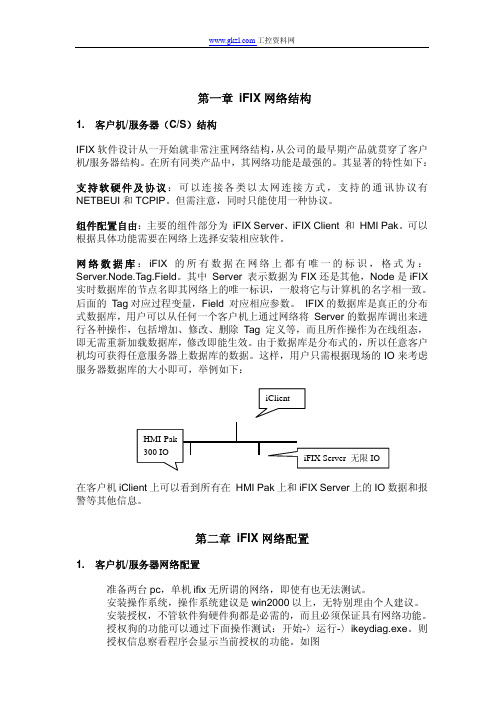
iFIX 网络配置指南第一章 iFIX网络结构1.客户机/服务器(C/S)结构IFIX软件设计从一开始就非常注重网络结构,从公司的最早期产品就贯穿了客户机/服务器结构。
在所有同类产品中,其网络功能是最强的。
其显著的特性如下:支持软硬件及协议:可以连接各类以太网连接方式,支持的通讯协议有NETBEUI和TCPIP。
但需注意,同时只能使用一种协议。
组件配置自由:主要的组件部分为 iFIX Server、iFIX Client 和 HMI Pak。
可以根据具体功能需要在网络上选择安装相应软件。
网络数据库:iFIX 的所有数据在网络上都有唯一的标识,格式为:Server.Node.Tag.Field。
其中 Server 表示数据为FIX还是其他,Node是iFIX 实时数据库的节点名即其网络上的唯一标识,一般将它与计算机的名字相一致。
后面的 Tag对应过程变量,Field 对应相应参数。
IFIX的数据库是真正的分布式数据库,用户可以从任何一个客户机上通过网络将 Server的数据库调出来进行各种操作,包括增加、修改、删除Tag定义等,而且所作操作为在线组态,即无需重新加载数据库,修改即能生效。
由于数据库是分布式的,所以任意客户机均可获得任意服务器上数据库的数据。
这样,用户只需根据现场的IO来考虑服务器数据库的大小即可,举例如下:在客户机iClient上可以看到所有在 HMI Pak上和iFIX Server上的IO数据和报警等其他信息。
第二章 iFIX网络配置1.客户机/服务器网络配置准备两台pc,单机ifix无所谓的网络,即使有也无法测试。
安装操作系统,操作系统建议是win2000以上,无特别理由个人建议。
安装授权,不管软件狗硬件狗都是必需的,而且必须保证具有网络功能。
授权狗的功能可以通过下面操作测试:开始-〉运行-〉ikeydiag.exe。
则授权信息察看程序会显示当前授权的功能。
如图网络功能则在other options页iFIX io点数:授权无网络功能者,下面免看。
IFix MB1串口驱动程序配置步骤

IFix MB1串口驱动程序配置步骤
IFix4.0与西门子S7-200系列PLC通讯采用modbus RTU协议,需要首先安装iFix 驱动程序MB1,此驱动为Modbus协议的驱动。
安装完驱动后,有三种方法进入驱动程序界面,方法如下:
(图一)(图二)打开从“开始--程序--FIX DYNAMICS--MB1 POWERTOOL 驱动程序(第一种方法)。
打开驱动程序后的第一个界面。
打开从“开始--程序--Proficy HMI
SCADA-iFIX4.0--系统配置(第二、
三种方法)。
(图三)
第三种方法是双击打开
SCADA组态图标即可
打开图五的画面。
双击MB1图
标立即可打
开图二的画
面。
这是第二
种方法。
(图四)
(图五)(图六)点击问号按钮可添加MB1驱动器
选择MB1驱动器后,点击配置可打开图二的画面。
点击添加
通道按钮。
(图七)
通道的名
称
设置通道参数,包括端口
启用,通讯参数设置应与
PLC一致,协议选择RTU,
模式选择Master
点击添加
设备图标
可见下图。
(图八)
(图九)
(图十)
设备的名称
设备的站号
数据类型
点击数据块定义图标可见下图。
数据块的名称
数据块的定义访问区域。
最后别忘了要勾选启用该块。
- 1、下载文档前请自行甄别文档内容的完整性,平台不提供额外的编辑、内容补充、找答案等附加服务。
- 2、"仅部分预览"的文档,不可在线预览部分如存在完整性等问题,可反馈申请退款(可完整预览的文档不适用该条件!)。
- 3、如文档侵犯您的权益,请联系客服反馈,我们会尽快为您处理(人工客服工作时间:9:00-18:30)。
IFIX配点心得
1.注意点名的完整性
IFIX的点包含很多信息,基本上均为打包点的形式出现,但是由于IFIX软件的原因,导出来的点表只包含该点的核心信息而不是完整点名,在采集端采集的数据是按IFIX完整点名来采集数据的,若我们所配的点只配了那个核心信息,那么我们的RTView上是显示不了收据的。
通常IFIX完整点是【前缀(FIX或者THISNODE).核心信息.后缀(F_CV
或者A_CV)】如:,。
2较为常见的逻辑配法
1)取余情况:
若我们在IFIX发现后缀多了MOD 128 ,则表示对该数值取余,这时不能在该模拟量或者开关量上直接取余,而是在全局里添写取余函数进行调用,配点的时候只需配上FIX.CH_VALUE.F_73即可。
2)getbit逻辑
若我们遇到的是,则表示从右边第零位开始数起取第八位的值,此时我们也是要在全局函数添加f10to2,配上THISNODE.DCC1_ATR1_TXZT.F_CV即可。
Ps:(上述两种情况一般是应用在开关量上,为了减轻工作量一般不建议用textvar来控制开关量,而且经过广热辅控系统画面的测试用textvar控制会出现读取不了数据或者与其他控件发生冲突,从而实现不了脚本该有的功能。
)
3)后缀为F_CV/10
若我们遇到此时要十分注意,因为F_CV/10有两种情况。
情况1:取得的数值我们在原有的基础上除以10,配点时只需要THISNODE.DCC1_ATR1_DLJX.F_CV即可。
情况2:取得的数值需要转为二进制数并取该数值第十位数的值,在全局函数添加f10to2
PS:(上述两种情况需要现场同事确认。
)
3配IFIX开关量注意事项
在这段时间接触比较多IFIX配开关量的问题,总结一下一些心得:
1) 见到有颜色的控件要留多个心眼,注意一下要多层解组,因为这些有可能是有逻辑的开关量,减少漏配的情况;
2)在双击控件后,倘若在前景色选项有打钩,则证明这是个有逻辑的开关量,如图所示:
3)点击前景属性选项,在这里我们要注意这里是分两种情况:
<1>我们可以在数据源得出逻辑,以及颜色对照表,如图所示,在使用共享阀值表选项没打勾,则说明此颜色表是对本逻辑有效
<2>倘若使用共享发指标选项有打钩,则说明该颜色对照表对该逻辑无效,如图所示
此时我们需要目录栏点击GLOBALS,User,找出User.CH_S_VALUECOLOR ,这个才是该逻辑真正颜色对照表,类似于我们RTView调用全局函数。
